Az XP telepítésének frissítése a Windows 8 rendszerre
Korábban számoltunk be a Microsoft-rólközlemény a Windows korábbi verzióiból a Windows 8-ra való frissítési útvonalról. Ha számítógépe XP XP Service Pack 3 fut, az alábbiak szerint frissítheti a Windows 8 rendszert.
Jegyzet: Az XP Pro Windows 8-ra történő frissítésekor csak az adatfájlokat tárolják, néhány programot és illesztőprogramot újratelepíteni és / vagy frissíteni kell.
Készítsen XP rendszert a Windows 8 frissítéshez
Mielőtt megpróbálna frissíteni az XP-ről a Windows 8-ra, ellenőrizze, hogy a rendszer rendelkezik-e a frissítéshez szükséges hardverrel. A Microsoft szerint a következőkre lesz szüksége:
- Processzor: 1 gigaherc (GHz) vagy gyorsabb
- RAM: 1 gigabájt (GB) (32 bites) vagy 2 GB (64 bites)
- Merevlemez méret: 16 GB (32 bites) vagy 20 GB (64 bites)
- Grafikus kártya: Microsoft DirectX 9 grafikus eszköz WDDM illesztőprogrammal
- A Windows Store eléréséhez legalább 1024 × 768 képernyőfelbontásra van szüksége. A Snap funkció használatához a Metro alkalmazásokhoz 1366 × 768 vagy nagyobb felbontású képernyőre van szüksége.
Kapcsolja be az XP rendszert, és ellenőrizze, hogy fut-e a 3. szervizcsomaggal.

Győződjön meg arról, hogy az összes fontos adat az XP-n találhatóA rendszert helyben vagy a felhőben biztonsági másolat készíti, például a CrashPlan. Ha a telepítés során valami baj történik, akkor az összes adat továbbra is rendelkezésre áll. Csak a fájlokat fogják megőrizni, és néhány programot újra kell telepíteni.
Ezután lépjen a Windows 8 Upgrade Assistant letöltési oldalára.
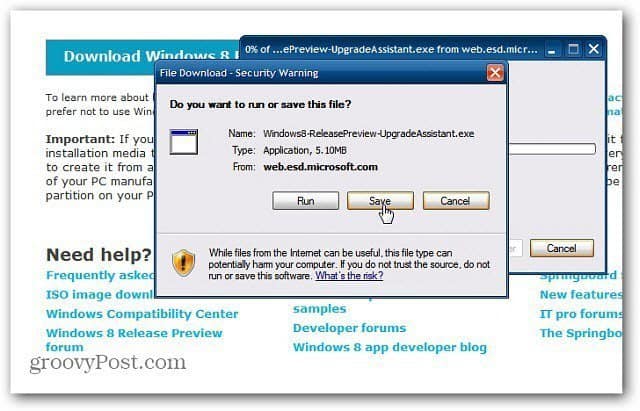
Indítsa el a Windows 8 Upgrade Assistant alkalmazást
A letöltés után kattintson duplán a futtatható fájl elindítására.
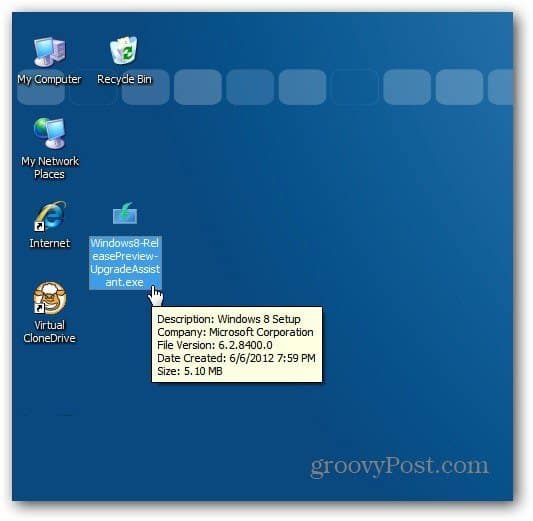
Amikor az XP-t Windows 8-ra frissíti, elindul a Windows 8 Upgrade Assistant, és ellenőrzi a rendszert, hogy megtudja, mi kompatibilis a jelenlegi rendszer Windows 8 rendszerével.
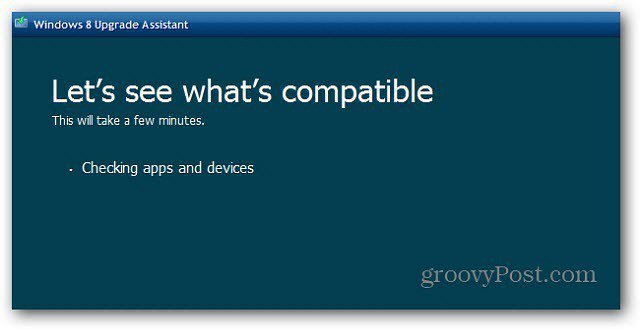
Akkor kapsz egy általános listát arról, hogy melyik kompatibilis és mi nem. További információkért kattintson a Kompatibilitási részletek elemre.
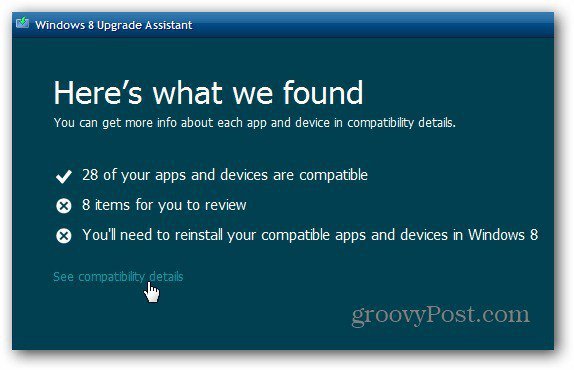
Olvassa el a kompatibilis listátWindows 8 és mi nem. A lista első részében megjelenik az, ami nem kompatibilis. Ez egy fontos lista a felülvizsgálathoz, kinyomtatáshoz vagy mentéshez, mivel különféle illesztőprogramokat és alkalmazásokat kell telepítenie.
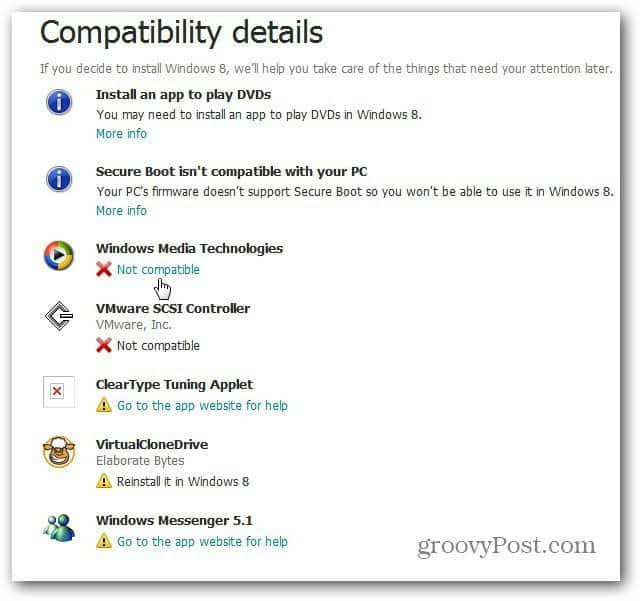
Görgessen lefelé a listán, hogy megtudja, mi kompatibilis a Windows 8-tal.
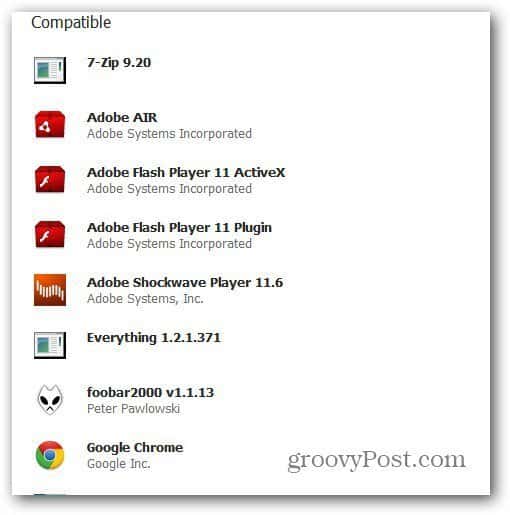
Folytassa a Windows 8 Upgrade Assistant varázslóval, és automatikusan megkapja a termékkulcsot - a Release Preview verzióhoz.
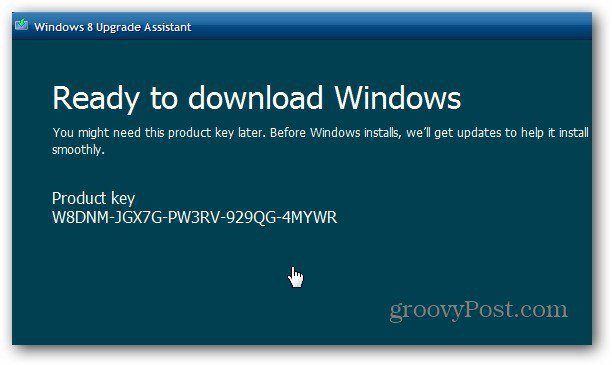
Ezután a Windows 8 letöltésre kerül a számítógépére. Folytathatja a használatát, ha szüksége van a letöltés ideje alatt.
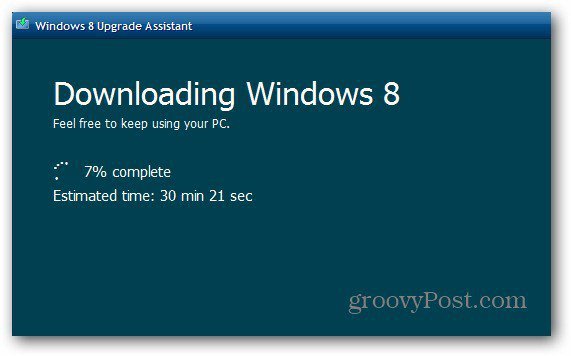
Akkor egy sor üzenet jelenik meg, amíg a varázsló ellenőrzi a letöltést, és készen áll a frissítésre.
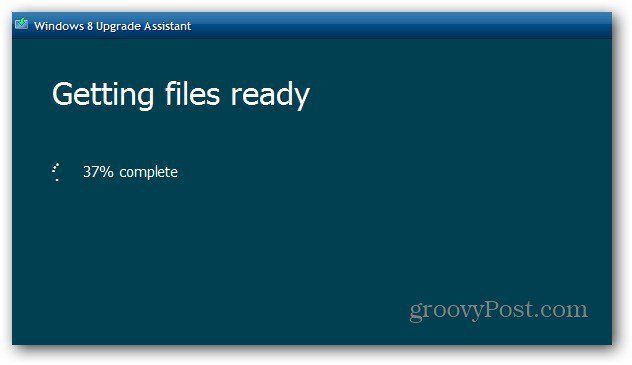
Telepítse a Windows 8 rendszert
Miután ezek a lépések befejeződtek, válassza a Telepítés most lehetőséget, majd kattintson a Tovább gombra.
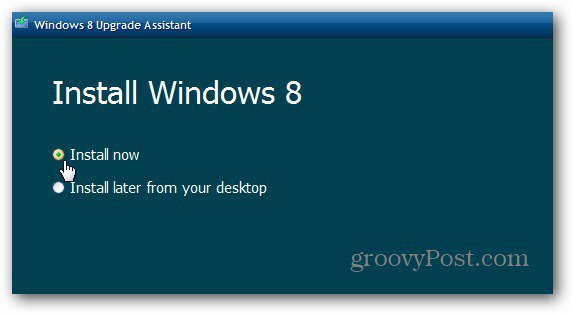
Ezután jelölje be az Elfogadom a licenc feltételeket elemet, majd kattintson az Elfogadás gombra.
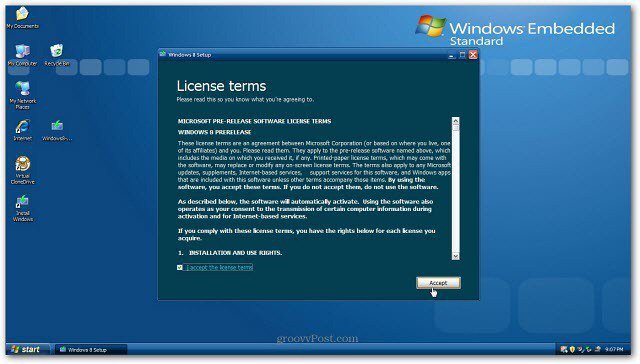
Megadhatja azt a lehetőséget, hogy személyes fájlokat tároljon, vagy semmit. A Vista vagy a Windows 7 frissítésével ellentétben csak a létrehozott személyes fájlokat - dokumentumokat, képeket, zenéket stb. - tárolhatja.
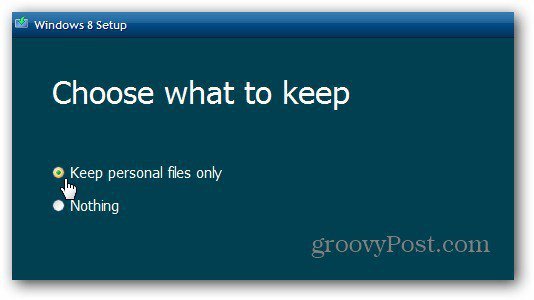
Most a Windows készen áll a telepítésre. Ha módosítania kell valamelyik beállítást, akkor itt az ideje, ha a Kijelölés módosítása elemre kattint. Ha minden jól néz ki, kattintson a Tovább gombra.
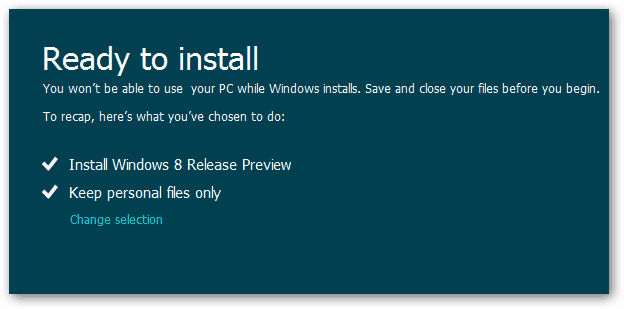
Várja meg, amíg a Windows 8 telepítve van az XP-rerendszer. A számítógép néhányszor újraindul. Több percig tart - néhány esetben több mint egy óra. Vigyázzon rá, bár egy XP frissítés során manuálisan kellett újraindítanom a számítógépet.
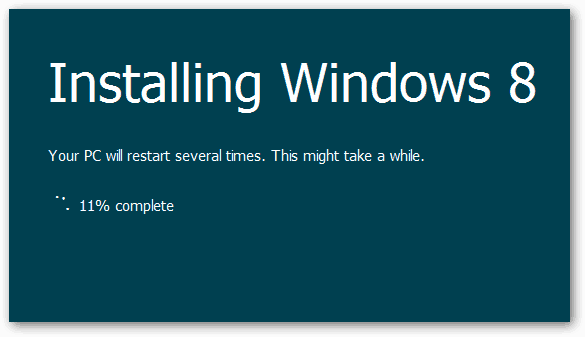
Miután a Windows 8 telepítése befejeződött, menjen át a telepítővarázslón, és írja be a Testreszabási beállítások, a Windows ID e-mail cím és a jelszó elemet. Ezután elkezdheti a Windows 8 használatát.
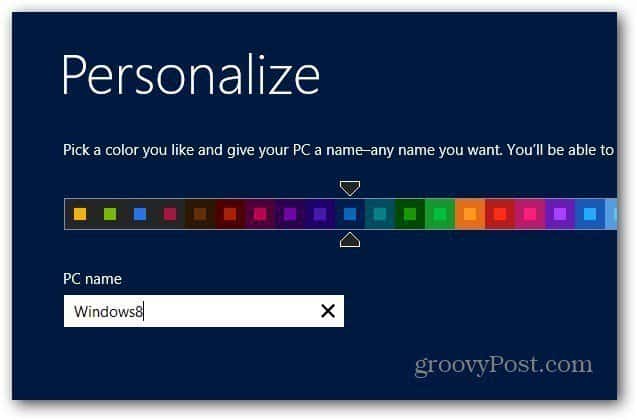
A folyamat lényegében ugyanaz, mint egyfrissítse a Vista vagy a Windows 7 telepítését az interneten keresztül. A legnagyobb különbség az, hogy csak személyes fájljait tudja magával vinni. A számítógép életkorától függően valószínűleg többször is frissítenie kell az eszközillesztőket.
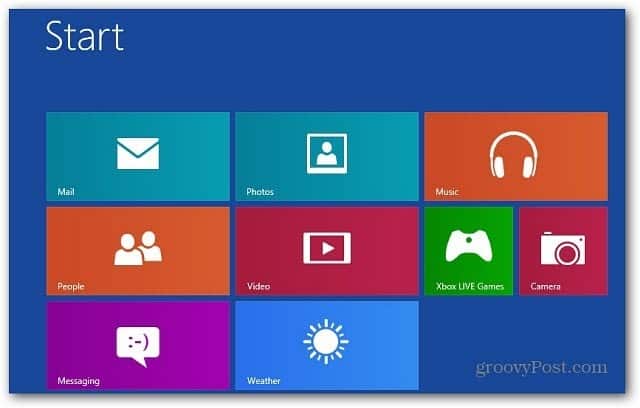
Három XP rendszert frissítettem a Windows 8 és Windows 8 rendszerekreaz összes személyes adatállományt átadták. Az alkalmazások többségét újratelepítenie kell - javaslom a ninite.com webhely számára, hogy egy népszerű freeware szoftvert telepítsen.
Ha megszokta a DVD-k lejátszását az XP rendszeren, telepítenie kell a DVD lejátszó szoftvert. Vagy telepítse a Windows Media Center programot, amely külön letölthető.
A Microsoft bejelentette, hogy a korábbi verziókról a Windows 8-ra való frissítés költségei 39,99 USD vagy 14,99 USD lesz, ha megfelelő számítógépet vásárol.
Ha nagyon kemény XP-felhasználó volt, és ugrik a Windows 8-hoz, készen áll a meredek tanulási görbére. De ne aggódjon, a Windows 8 How To cikkek százaival borítottuk Önöket.










Szólj hozzá